
Tartalom
Ebben a cikkben: Ha iOS 8Si-t használ, akkor iOS 7-et használ
Az iPhone, iPod Touch vagy iPad készülékre telepített Fotók alkalmazás lehetővé teszi a képek közvetlen szerkesztését. Ez a cikk elmagyarázza, hogyan szerkesztheti és kivághatja a fényképeket ezen eszközökön.
szakaszában
1. módszer, ha iOS 8-at használ
- Nyissa meg a "Fotók" alkalmazást. Érintse meg a Fotók alkalmazás ikont. Megtalálja a készülék kezdőképernyőjén.
-
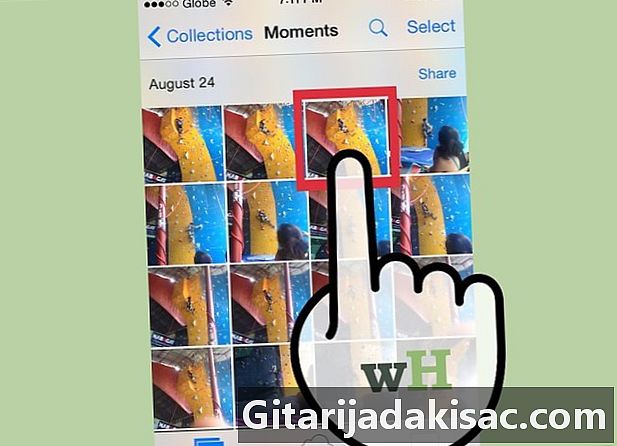
Keresse meg és válassza ki a levágni kívánt képet. Böngészhet az összes fotón, vagy kiválaszthat egy adott albumot. Nyissa meg a feldolgozandó fényképet, ha megérinti. -
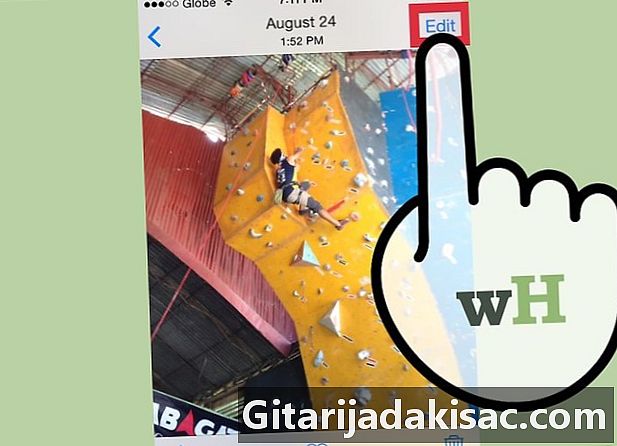
Koppintson a képernyő jobb felső sarkában található "Szerkesztés" opcióra. Ha a fényképet az iCloudból szinkronizálják, és egy másik eszközről készítik, akkor a rendszer másolja a képet, mielőtt szerkesztheti. -

Koppintson a "Vágás" gombra. Ez az opció a képernyő alján található, két vonal jelöli, amelyek keresztezik és négyzetet képeznek. -

Állítsa be a kivágási formátumot. Most már van egy előre definiált formátumlista, amely minden képhez alkalmazható. A lista megjelenítéséhez egyszerűen érintse meg a jobb alsó sarokban található ikont, közvetlenül a "Mentés" gomb felett. Az ikon több beágyazott téglalapot ábrázol.- Ha megérinti ezt az ikont, megnyílik egy előre létrehozott lista. A feldolgozandó képet a választott formátumtól függően levágja a központjából.
-
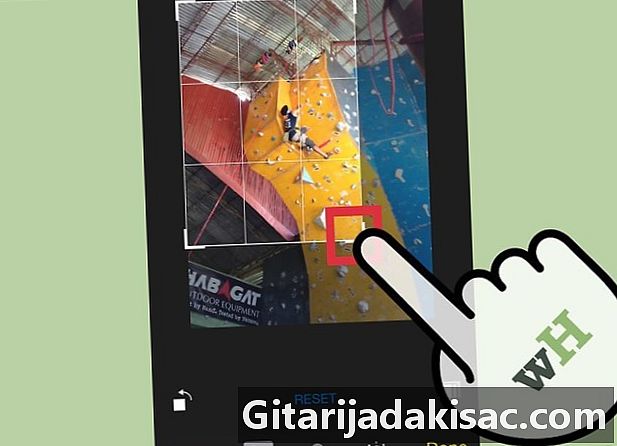
A képet kézzel vágja le. A képet is levághatja, ha kézzel befolyásolja a ráfedő rácsot. Átméretezéséhez meg kell nyomnia vagy meg kell húzni a rács sarkait, vagy meg kell szorítania, vagy nagyítania kell az ujjaival, mintha nagy lenne a készülék ablaka. A rács méretének újradefiniálásával meghatározza a kép megtartandó részeit is.- A rácsra úgy hathat, hogy az egyik ujját a széleire húzza.
-

Győzd le a hibákat. Ha hibát követett el egy kép szerkesztése közben, akkor érintse meg a "Mégse" gombot a képernyő alján. Ez a művelet törli az előző műveletet. -

Erősítse meg a kivágást. Miután befejezte a szerkesztést, érintse meg a képernyő mentése alján a „Mentés” lehetőséget.
2. módszer Ha iOS 7 operációs rendszert használ
-

Nyissa meg a Fotók alkalmazást. Érintse meg a "Fotók" ikont, amely a készülék kezdőképernyőjén található. -
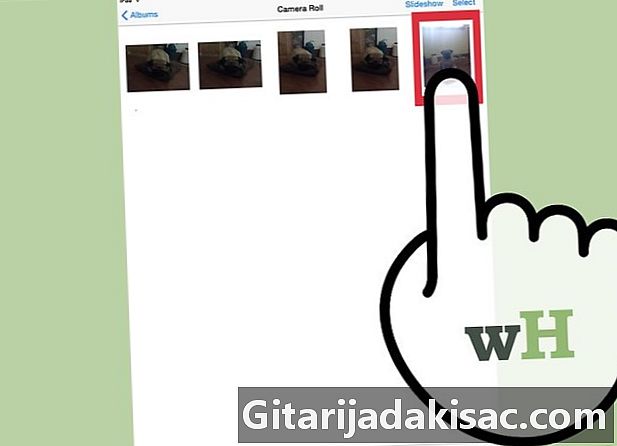
Keresse meg a levágni kívánt képet. Mozoghat az összes fotón, vagy kiválaszthat egy adott albumot. Érintse meg a fényképet a szerkesztéshez és a megnyitáshoz. -
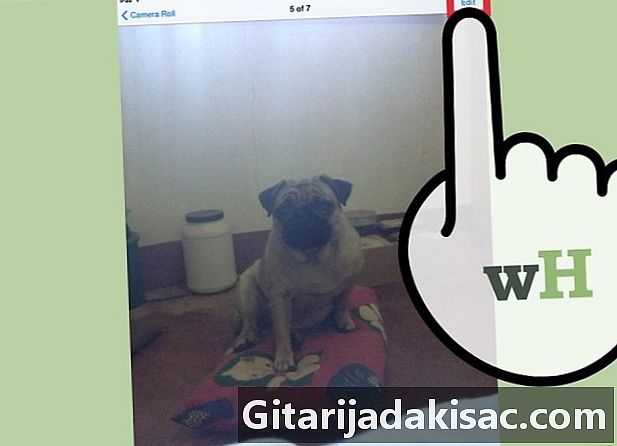
Koppintson a képernyő jobb felső sarkában található "Szerkesztés" opcióra. Ha a fényképet az iCloudból szinkronizálják, és egy másik eszközről készítik, akkor a rendszer másolja a képet, mielőtt szerkesztheti. -
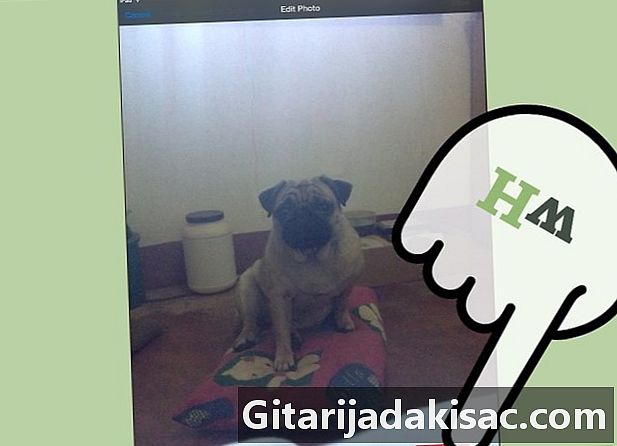
Koppintson a kivágás ikonra a képernyő jobb alsó sarkában.- Vágás előtt megérintheti a "Kényszerítés" opciót, beállítva a kép méretét.
- Az iOS 7 operációs rendszeren ugyanazt a gombot "Aspect" néven nevezték el.
-

Fogja meg a képet két ujjal a nagyításhoz és kicsinyítéshez a fénykép hatékony kivágása érdekében. Az egész képet manipulálhatja, megérinti és nyújthatja az ujját. -
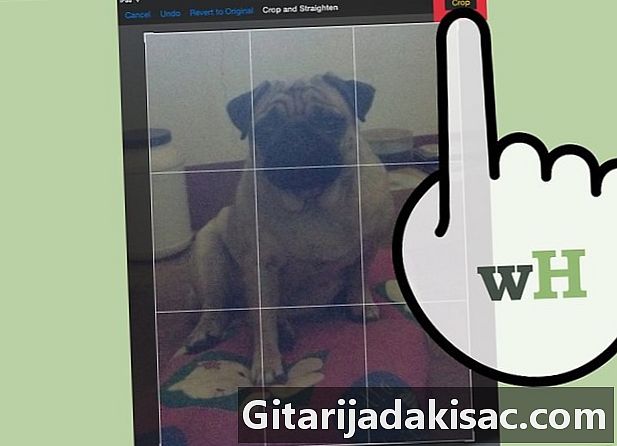
A kép kivágásához érintse meg a vágás gombot, amely sárga színben jelenik meg a kép jobb felső sarkában. -
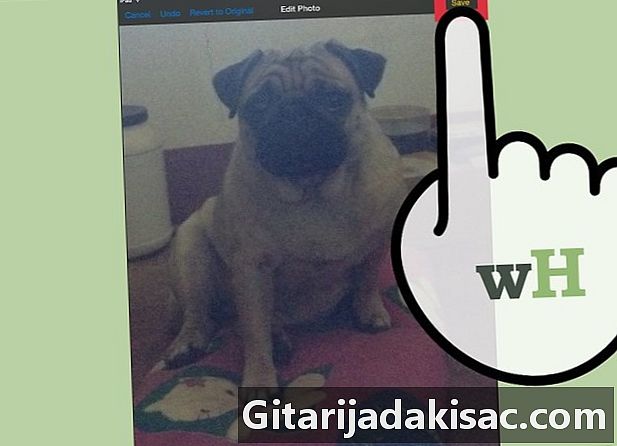
A módosítások mentéséhez érintse meg a képernyő mentén a képernyő sárga felső sarkában megjelenő "Mentés" gombot.

- Az iOS 5 vadonatúj, „i” nevű szolgáltatással érkezik. Ez a szolgáltatás lehetővé teszi az iPhone felhasználók, az iPod Touch és az iPad ingyenes és korlátlan cseréjét WiFi és 3G segítségével.
- Az iOS 5 kompatibilis a következő eszközökkel: iPad, iPad 2, iPhone 3GS, iPhone 4 és iPod touch 3. és 4. generáció.